Lỗi H-35 Trên Tủ Lạnh Sharp Hãy Hành Động Ngay! https://appongtho.vn/tu-chinh-tu-lanh-sharp-bao-loi-h35-chi-10-phut Mã lỗi H-35 trên tủ lạnh Sharp là gì? Nguyên nhân, Dấu hiệu, hướng dẫn quy trình tự sửa...
Hướng dẫn kiểm tra tình trạng bảo hành của Dell – Tư Vấn
Đa phần các thiết bị của Dell đều được gói bảo hành 24 tháng kể từ ngày mua. Nếu gặp các lỗi trong quá trình sử dụng, bạn có thể mang đến các trung tâm bảo hành được uỷ quyền bởi Dell hoặc đến nơi bạn trực tiếp mua sản phẩm để được sửa chữa hay thay thế linh kiện mới cho bạn.
Nhưng có vấn đề khá nhiều người mắc phải là không nhớ rõ ngày mình mua thiết bị, đặc biệt là những người mua nhiều thiết bị hoặc thay đổi nhiều thiết bị trong vòng một năm. Do đó nếu bạn không nhớ rõ về thời gian bảo hành của mình thì bài viết này No.1 Computer có thể giúp bạn kiểm tra bảo hành Dell một cách đơn giản và nhanh chóng nhất.
Bạn đang đọc: Hướng dẫn kiểm tra tình trạng bảo hành của Dell – Tư Vấn
1. Kiểm tra trực tuyến
- Trước hết, chúng ta cần chuẩn bị:
– Dãy số Service Tag .- Thiết bị có liên kết internet .
- Bước 1: Tìm dãy số Service Tag
– Service Tag là gì ? Có thể hiểu một cách máy móc Service Tag là dãy số ship hàng cho công tác làm việc bảo hành của Dell. Mỗi thiết bị của Dell đều có Service Tag đính kèm mẫu sản phẩm. Bạn chỉ cần tìm kiếm trên máy ( thường là ở mặt sau ) máy dòng chữ Service Tag và lấy mã ở đó ( hầu hết có 7 kí tự gồm có số và chữ ) .
Ví dụ : trong hình trên, dãy số Service Tag là BQ8H8H1
– Nếu máy bị mờ hoặc mất thông tin dãy kí tự Service Tag thì hãy truy cập vào BIOS để lấy mã bằng cách sau:
+ Trong khi mở máy hãy bấm F2 liên tục cho đến khi máy khởi chạy vào BIOS.
+ Di chuyển đến dòng System Information, từ đó bạn hoàn toàn có thể thấy dãy kí tự Service Tag trên màn hình hiển thị .
Ví dụ : Trong hình trên, dãy số Service Tag là GNX0N32
- Bước 2: Khi bạn lấy được dãy kí tự Service Tag rồi thì truy cập vào trang web kiểm tra bảo hành ngay tại trang chủ của Dell tại đây.
Điền số Service Tag vào ô tìm kiếm vào ấn Search .
- Bước 3: Click chọn View Details
- Bước 4: Bảng thông báo sẽ hiện ra bao gồm thời gian ngày bắt đầu bảo hành và ngày hết hạn bảo hành.
2. Công cụ Support Assist
Trong trường hợp không tìm thấy thông tin về Service Tag hoặc Express Service Code trên máy tính Dell của mình, bạn vẫn hoàn toàn có thể sử dụng công cụ Support Assist được tích hợp mặc định thiết bị để kiểm tra thực trạng bảo hành. Trong trường hợp máy bạn không có thì hoàn toàn có thể tải về theo link này .
Khi khởi chạy Support Assist, bạn sẽ thấy thực trạng bảo hành của thiết bị ở phía bên trái với những thông tin như mã Service Tag, Express Service Code, thời hạn hết hạn bảo hành .
3. Liên hệ trực tiếp với trung tâm hỗ trợ khách hàng của Dell
Trường hợp bạn không hề tìm được dãy kí tự Service Tag hoặc không tự mình kiểm tra được thì hãy liên hệ với TT tương hỗ người mua của Dell ( tương hỗ 24/7 ) để được tư vấn và tương hỗ một cách tốt nhất qua hotline : 1800 54 54 55 .
4. Các mẫu Laptop Dell bán chạy nhất 2022
STT Cấu hình Link chi tiết 1 [Mới 100%] Dell XPS 13 9315 2022 ( i5-1230U, Ram 8GB, 512GB, 13.4” FHD+ ) Dell XPS 9315 2 Dell Gaming G15 5525 ( Ryzen 7 6800H, RTX 3050 Ti, 16GB, 512GB, 15.6 FHD 120Hz ) Dell Gaming 5525 3 Dell Inspiron 7420 2 in 1 ( i5-1235U, 8GB, SSD 512GB, 14′ FHD + Touch) Dell Inspiron 7420
Source: https://vh2.com.vn
Category : Dịch Vụ


.jpg)
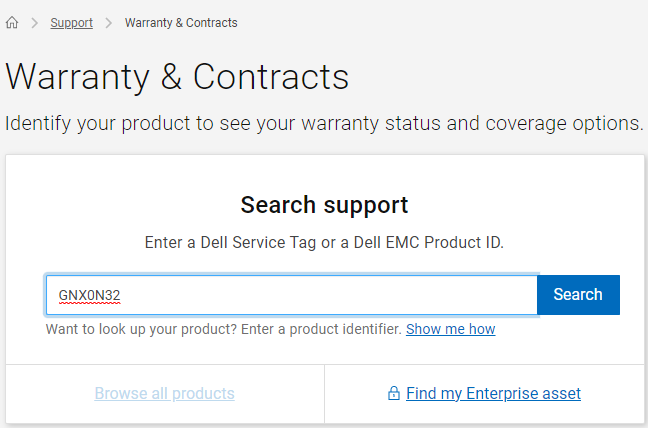
.png)
.png)






